
2018年5月2日のゴールデンウイーク真っ最中にNTT東日本グループのNTTぷららで「通信障害」が発生しました。ユーザーは「Wi-Fiに繋がらない」「ネットに接続出来ない」「落ちる」など大規模で障害が発生して大きな困惑が広がっていました。
5月3日の午前中に通信障害の解決が発表されましたが、まだ一部ユーザーで通信出来ないユーザーがいますので詳細や対処法を徹底解説していきます。
コンテンツ
- 17LIVEで「配信エラー」になる場合の詳細と対処法を徹底解説
- Twitter新機能「データーセーブ」機能の詳細と使い方を徹底解説
- インスタ「レイバン」に乗っ取られるユーザーが急増中!詳細や対処法を徹底解説
- 漫画タウンの代わりに「漫画シティー」が登場!?どこから見れるの?など徹底解説
NTT東日本「Wi-Fiに繋がらない」通信障害の詳細について

2018年5月2日のゴールデンウイーク真っ最中にNTT東日本グループのNTTぷららで「通信障害」が発生しました。ユーザーは「Wi-Fiに繋がらない」「ネットに接続出来ない」「落ちる」など大規模で障害が発生して大きな困惑が広がっていました。
5月3日の午前中に通信障害の解決が発表されましたが、まだ一部ユーザーで通信出来ないユーザーがいますので詳細を解説していきます。NTTぷららに加入しているユーザーは全国で310万件に上るそうで、かなり多くの利用者が「通信障害」の影響を受けたようです。
上記の通信障害はユーザー側の問題では無く、NTT東日本の問題です。
ユーザーの声
#ぷらら DNS通信障害でiPhoneがwifiに繋がらなくて困ってる方
接続先のDNSを「Google Public DNS:8.8.8.8, 8.8.4.4」に変更することで繋げます pic.twitter.com/PMpilVWLSx— 帰ってきた背番号10番@グロック (@kona_cheese3) May 2, 2018
WiFiがつながらない
↓
ルータが悪いのかと電源を抜き差し
↓
改善せず
↓
ツイッターで検索
↓
たくさんのお仲間発見
↓
ドコモ光でぷららは通信障害
↓
DNSを8.8.8.8に変更すればいいという情報入手
↓
解決ツイッター神!
— しまっぴーず (@chiper_chipmunk) May 2, 2018
ぷらら+ドコモ光 北海道
昨夜から通信障害
数時間ネット環境確認に時間無駄にしたし寝れば翌朝には直ってるよねとか思ってたのにまだ繋がらない。
子供達起きたらスプラできないだのマイクラできないYouTube見れないって苦情くるよ(T_T)
悪天候のGWにネット障害とか最悪やん— チョコミント (@i1981_2614298) May 2, 2018
昨日の夜から今朝まで通信障害でネット使えない状態だったんだけど、そのうちにグラブルの団が離散する事が決定しててタイミングの悪さに笑っちゃった
— 鳥頭ひよ (@shrilling_chick) May 3, 2018
もういやぁぁぁぁぁあ
今日希望休出すんだったぁぁぁあぷららの通信障害の件
めっちゃ流れ弾来る
死ねる:(´◦ω◦`):プルプル— δuraδ (@uradelta) May 3, 2018
J:COMのインターネットが繋がらない不具合発生!原因と対処法を徹底解説
NTT東日本「Wi-Fiに繋がらない」通信障害の対処法

NTT東日本 通信障害「Wi-Fiに繋がらない」場合の対処法を分類に分けて徹底解説していきます。
ご利用端末のDNS設定の変更
昨夜より、東日本エリアの一部のお客様でインターネット接続の通信速度が遅いなど接続しづらい場合がございました。
ご利用のお客様には大変ご迷惑をおかけしましたことを深くお詫び申し上げます。以下の暫定対応の設定を実施して頂いたお客様につきましては、元の設定に戻して頂くようお願い致します。
・ホームゲートウェイをご利用中で設定画面にログインし設定変更を行えるお客様
ホームゲートウェイの設定画面から、基本設定項目内の接続先設定(IPv6PPPoE)にて 、
IPv6 DNSサーバアドレスの自動設定機能のチェックを外してください。・上記以外のお客様
ご利用端末のDNS設定にて「220.220.248.2」を手動設定してください。

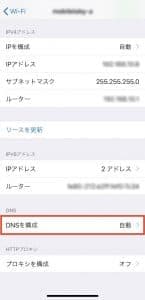
まず「設定」画面を開きましょう。そしてWi-Fiの横の「ビックリマーク」をタップしましょう。次に「DNSを構成」をタップしましょう。
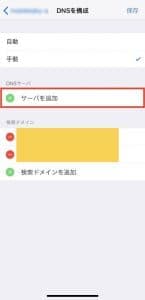
そしてサーバーを追加してDNS設定にて「220.220.248.2」を追加しましょう。これで改善出来ると思います。
DNS設定の変更をした際の戻し方
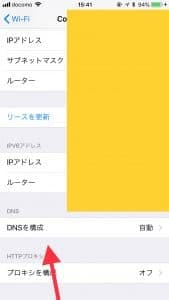
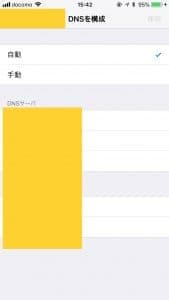
上記と同じ手順で「設定」を開きましょう。そしてWi-Fiの横の「ビックリマーク」をタップしましょう。次に「DNSを構成」をタップしましょう。
そして最後に「自動」をタップすると戻ります。
編集後記
2018年5月2日のゴールデンウイーク真っ最中にNTT東日本グループのNTTぷららで「通信障害」が発生しました。ユーザーは「Wi-Fiに繋がらない」「ネットに接続出来ない」「落ちる」など大規模で障害が発生して大きな困惑が広がっていました。
5月3日の午前中に通信障害の解決が発表されましたが、まだ一部ユーザーで通信出来ないユーザーがいますので詳細や対処法を徹底解説させていただきました。
上記の手順を試していただくと解決しやすいので是非試してみてください。


